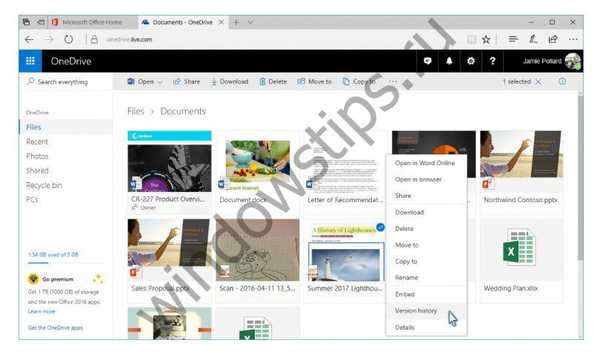V systéme Windows 10 bola väčšina vnorených aplikácií úplne prepracovaná. Niektorí z nich práve dostali nový obal, ktorý im umožňuje pracovať vo formáte okna, a nie na celej obrazovke, ako v systéme Windows 8.1, a niektorí prešli radikálnym prepracovaním, a všetko, čo takéto aplikácie získali od svojich náprotivkov v systéme Windows 8.1, je iba meno. A jednotlivé aplikácie úplne zmizli, napríklad klient OneDrive Metro.
Funkcie bežného OneDrive vo Windows 10
Systém Windows 10 nemá samostatnú aplikáciu na prácu s cloudovou službou spoločnosti Microsoft OneDrive. Existuje iba jeden spôsob interakcie s ním vo vnútri operačného systému - pomocou Prieskumníka alebo správcu súborov tretích strán.
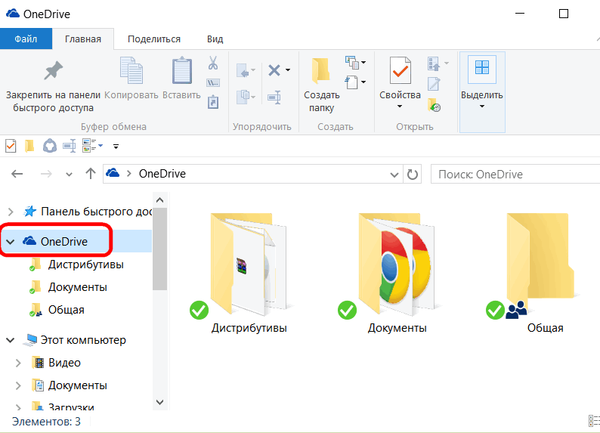
Podobne ako vo verzii 8.1, aj v systéme Windows 10 je cloudová služba OneDrive integrovaná do systému ako samostatná služba, ktorá sa aktivuje pri prvom spustení a autorizácii pomocou účtu Microsoft..
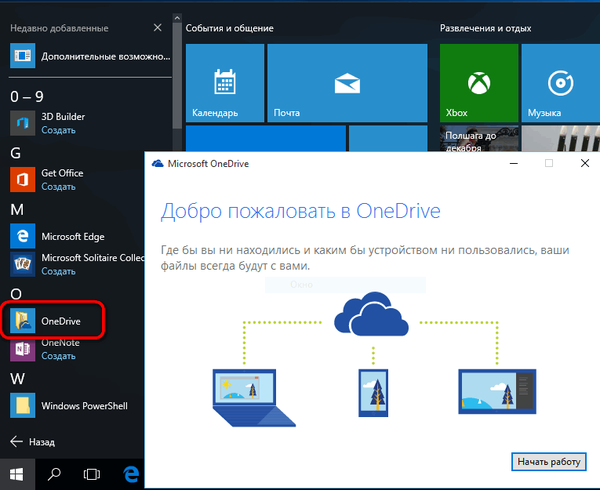
Navonok, v práci služby v systéme Windows 10 neuvidíte žiadne zmeny od čias v porovnaní s G8. Rovnako ako v druhom prípade je cloudová služba vo verzii 10 predstavovaná zložkou s nápisom „OneDrive“, do ktorej je v navigačnej oblasti prieskumníka implementovaný rýchly prístup. Ale operačný systém OneDrive sa od systému Windows 8.1 zmenil. V druhom prípade štandardný priečinok OneDrive obsahoval iba skratky súborov, v skutočnosti boli v cloude. A iba keď sa tieto súbory spustili v počítači, stiahli sa z internetu. V systéme Windows 10 sa obsah nie všetkých, ale iba vybratých priečinkov a súborov OneDrive, nachádza priamo v počítači a je neustále synchronizovaný s cloudovou službou. Vybrané priečinky a súbory cloudového úložiska sú teda užívateľovi k dispozícii okamžite, aj keď je vzdialený od najrýchlejšieho internetu. K inému obsahu OneDrive, ktorý nie je synchronizovaný so zložkou v počítači, je možné získať prístup na webové rozhranie cloudovej služby,
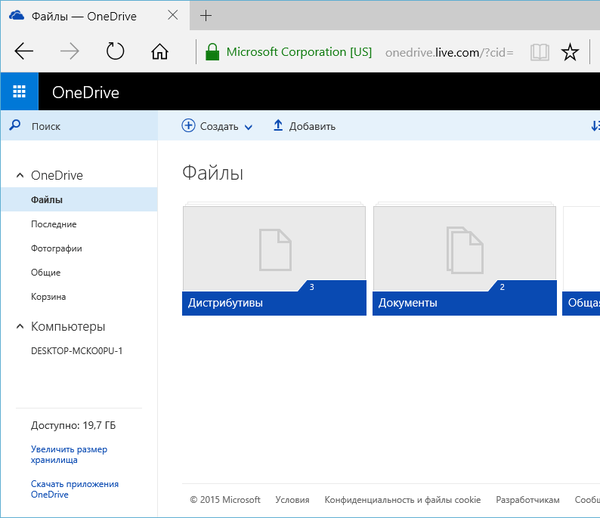
ako aj vtedy, keď je pripojený ako sieťová jednotka pomocou protokolu WebDav.
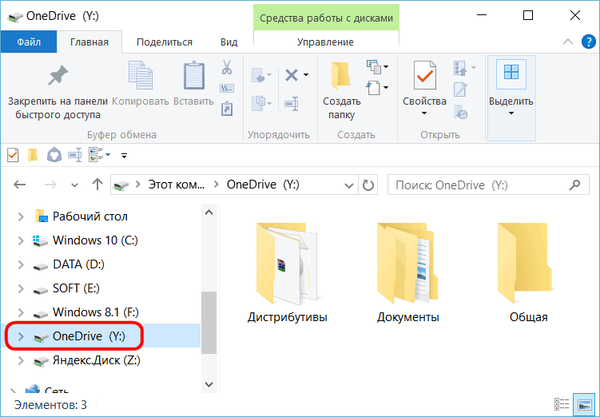
Rovnako ako predtým, priečinky a súbory v počítači (ak veľkosť nepresiahla 10 GB) sa dajú ľahko poslať do cloudovej služby - je potrebné ich umiestniť do bežného priečinka OneDrive.
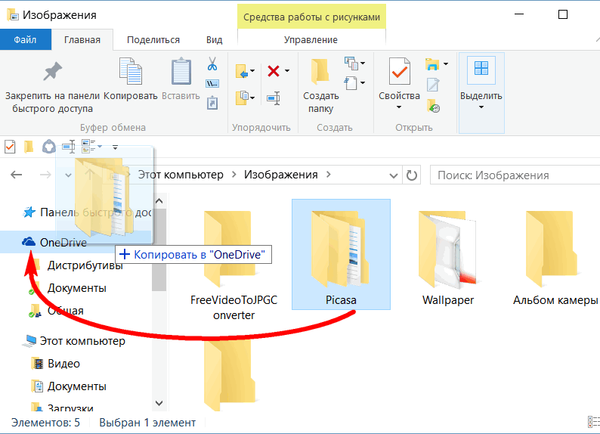
Údaje pridané do synchronizovaných priečinkov sa čoskoro objavia vo webovom rozhraní služby, ako aj v štandardných priečinkoch a klientskych aplikáciách OneDrive na iných počítačoch a mobilných zariadeniach. Podobne pri premenovaní alebo presunutí údajov vo vnútri priečinka OneDrive. Dôsledkom vymazania obsahu synchronizovaných priečinkov v počítači bude preto vymazanie týchto údajov v cloudovej službe aj na iných zariadeniach. Ak je to potrebné, údaje odstránené vo vnútri synchronizovaných priečinkov v počítači nájdete v koši webového rozhrania OneDrive.
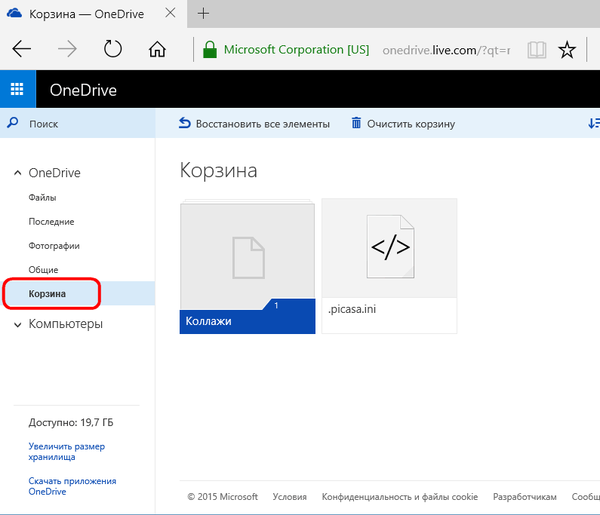
Postup získavania odkazov na sťahovanie súborov uložených v OneDrive sa nezmenil. Rovnako ako predtým, ak chcete dať inému používateľovi možnosť sťahovať súbor z internetu, musíte v ňom vyvolať kontextové menu a vybrať príkaz „Zdieľať odkaz OneDrive“. Odkaz na stiahnutie súboru sa umiestni do schránky.
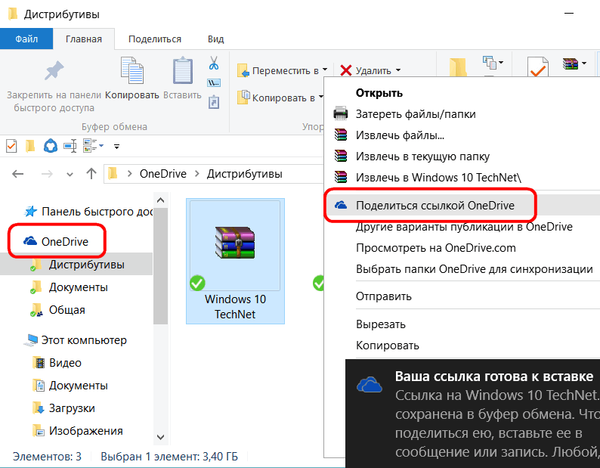
Spustite a nakonfigurujte OneDrive
Pri prvom spustení služby OneDrive v systéme Windows 10 sa spustí sprievodca krok za krokom na konfiguráciu štandardného priečinka služby. Predvolenú cestu na systémovej jednotke je možné zmeniť fyzickým umiestnením priečinka, napríklad na nesystémový oddiel jednotky, aby sa nepreplnil priestor jednotky C:.
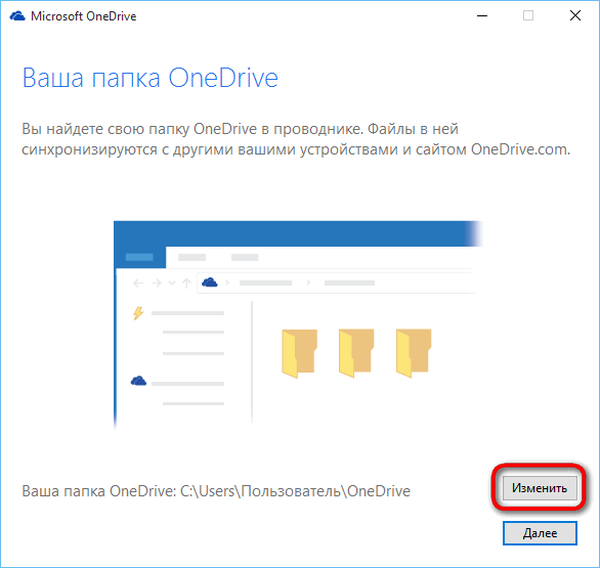
Ďalej prichádza ponuka na výber existujúcich priečinkov a súborov OneDrive, ktoré sa budú na tomto zariadení špecificky synchronizovať so systémom Windows 10 a zobrazia sa v priečinku OneDrive..
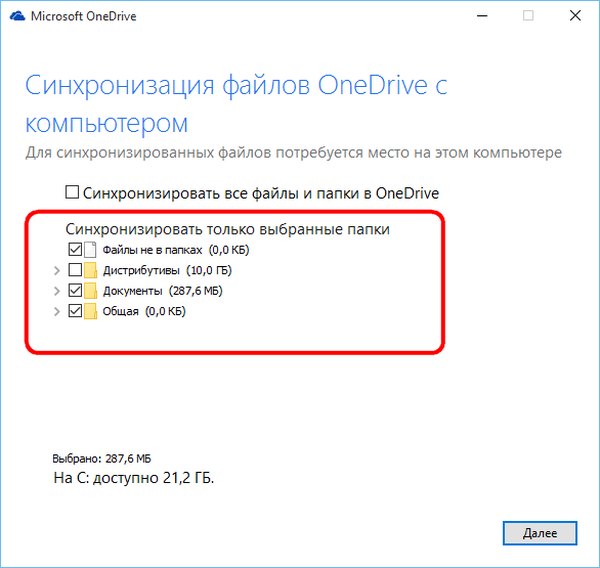
Ďalším krokom je tzv. Funkcia „Prístup k súborom odkiaľkoľvek“. Uvidíme preddefinovanú možnosť povolenia prístupu k službe OneDrive ku všetkým súborom tohto počítačového zariadenia.
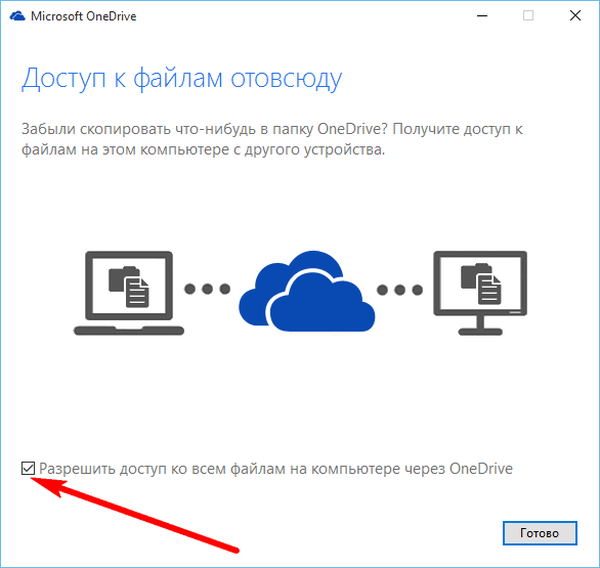
Spoločnosť Microsoft sa teraz dôsledne obáva o mobilitu informácií o používateľovi. Ak necháte túto voľbu aktívnu, všetky existujúce používateľské súbory v počítači sa zobrazia ako skratky v samostatnej časti webového rozhrania OneDrive. Preto ich možno nahrať do cloudovej služby a pracovať na inom počítači. Akýkoľvek súbor uložený na jednom počítači, aj keď ešte predtým nebol umiestnený v priečinku OneDrive, bude teda k dispozícii vo webovom rozhraní služby a potom bude synchronizovaný na všetkých ostatných zariadeniach..
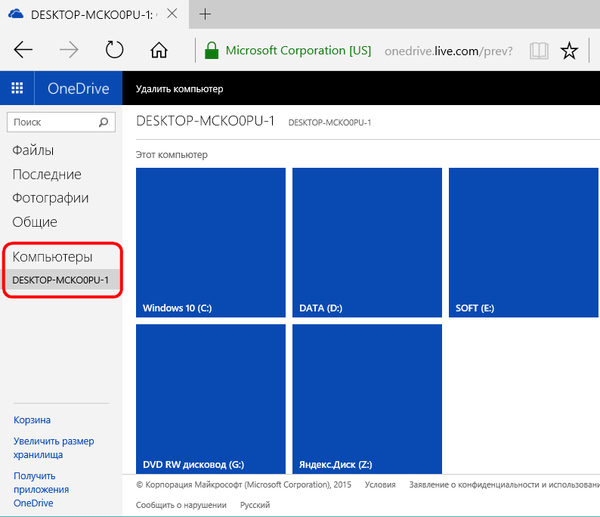
Ak chcete sťahovať súbory uložené na inom počítači, budete musieť zadať bezpečnostný kód spoločnosti Microsoft zaslaný e-mailom. To je možné urobiť pri pripájaní k účtu Microsoft so systémom Windows, ako aj priamo vo webovom rozhraní OneDrive.
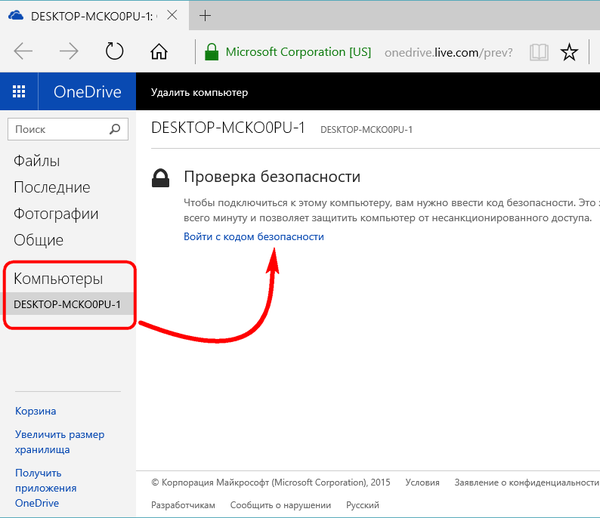
Ak sa takáto služba neuskutoční k ničomu, je možné zrušiť začiarknutie možnosti povoliť prístup k všetkým súborom pri pripájaní OneDrive. Funkciu „Prístup k súborom odkiaľkoľvek“ je možné aktivovať kedykoľvek neskôr v nastaveniach pravidelnej cloudovej služby.
Po spustení sa služba OneDrive usadí v systémovej lište, odkiaľ môžete pomocou kontextového menu rýchlo spustiť webové rozhranie služby v okne prehľadávača, ako aj vykonať niektoré nastavenia. Zvážte hlavné parametre OneDrive.
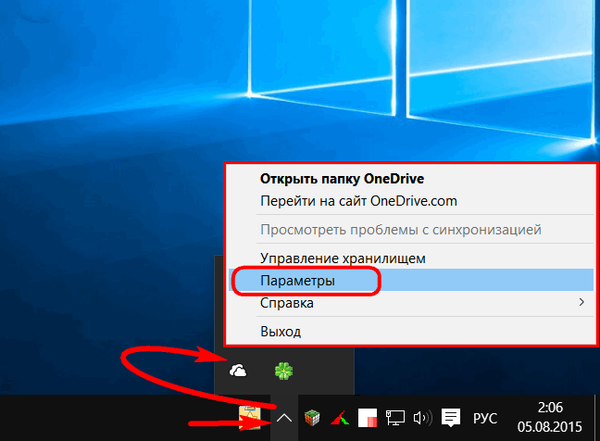
Na prvej karte možností sú možnosti na aktiváciu / deaktiváciu vyššie uvedenej funkcie „Prístup k súborom všade“ a spustenie služby OneDrive spolu so spustením systému Windows 10. Možnosť automatického spustenia programu OneDrive je predinštalovaná a tento krok je, samozrejme, primárne zameraný na starostlivosť o používateľa - takže musí kedykoľvek mali prístup k aktuálnemu stavu svojich synchronizovaných údajov. Avšak pre služby s nízkou spotrebou energie je luxusom služba, ktorá okamžite načíta prostriedky počítača s prístupom do siete počas spúšťania samotného operačného systému. Synchronizácia údajov s cloudovou službou sa môže na žiadosť používateľa vykonať aj v čase spustenia služby OneDrive..
Na karte nastavení je tu k dispozícii aj funkcia odpojenia služby OneDrive od konkrétneho účtu. Po zrušení prepojenia jedného účtu a opätovnom spustení skratky OneDrive bude možné nakonfigurovať ďalší účet na pripojenie k cloudovej službe.
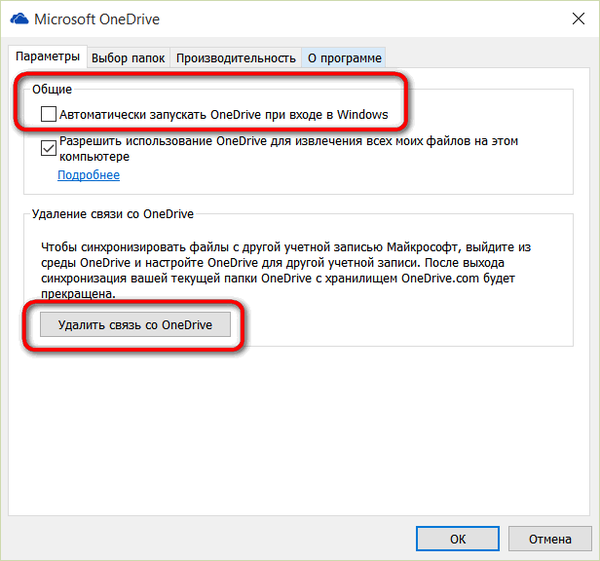
Na druhej karte možností môžete priradiť priečinky OneDrive k synchronizácii - niektoré odstráňte a niektoré pridajte.
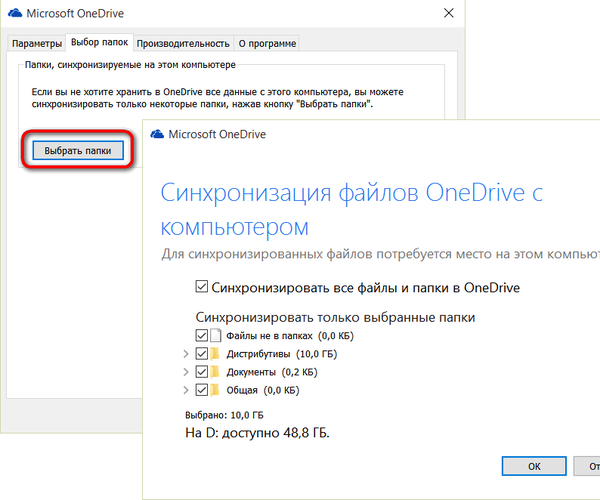
OneDrive vo vnútri balíka Microsoft Office 2016
Je priskoro hovoriť o všetkých výhodách integrácie balíka Microsoft Office 2016 s balíkom Office OneDrive, pretože samotný balík ešte nebol oficiálne predstavený. Jeho hodnotiaca verzia však už obsahuje funkciu zdieľania, ktorá vám umožňuje ukladať upraviteľné dokumenty v OneDrive priamo v rozhraní desktopových programov Microsoft Office 2016, ako aj pozývať ostatných používateľov na spoluprácu, ako sa to stáva vo webovom rozhraní služieb Office Online..
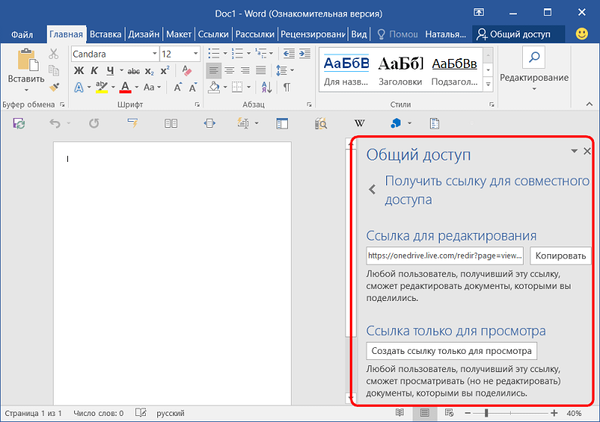
Iný používateľ, ktorému bol odoslaný odkaz na zdieľanie alebo úpravu dokumentu Microsoft Office, bude mať k nemu prístup v okne prehľadávača ako súčasť jednej z webových aplikácií Office Online. Nezáleží na tom, či má alebo nemá účet Microsoft.
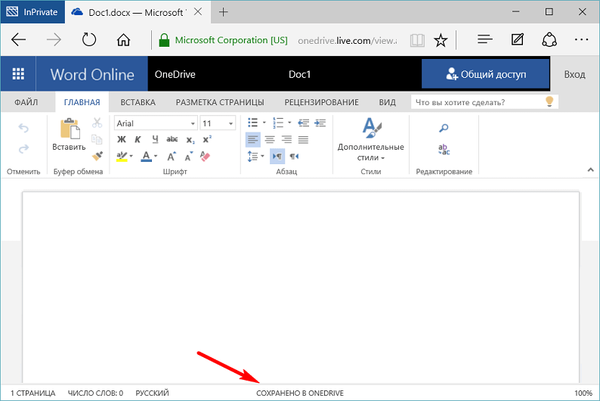
Pre informáciu
Cloudová služba OneDrive od začiatku registrácie ponúka 15 GB voľného miesta na ukladanie súborov, ktoré možno zvýšiť zaplatením malého mesačného poplatku v súlade s rozšíriteľnou veľkosťou..
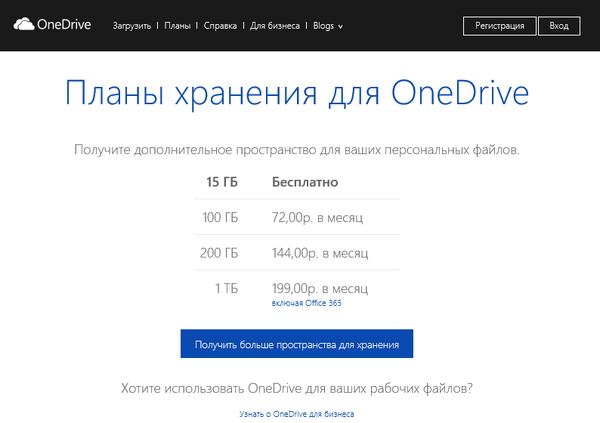
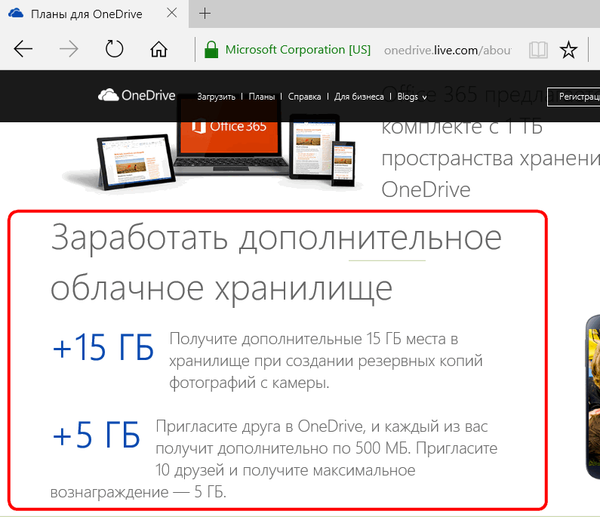
Splnením podmienok spoločnosti Microsoft môžete bezplatne zvýšiť počiatočných 15 GB priestoru v OneDrive.
Prajem pekný deň!